Kürzlich hat Motorola einige neue Modelle herausgebracht, darunter Motorola Razr 2024, Razr+ 2024, Razr 50 und Razr 50 Ultra, Edge usw. Darüber hinaus bieten die Mobilgeräte von Motorola ein gutes Preis-Leistungs-Verhältnis, das günstiger ist als das von Samsung. Daher ist es nicht verwunderlich, dass einige Samsung-Nutzer auf Motorola-Handys umgestiegen sind. Wenn Sie ein glänzendes Motorola-Telefon gekauft haben, übertragen wir Daten mit fünf verschiedenen Methoden von Samsung zu Motorola.
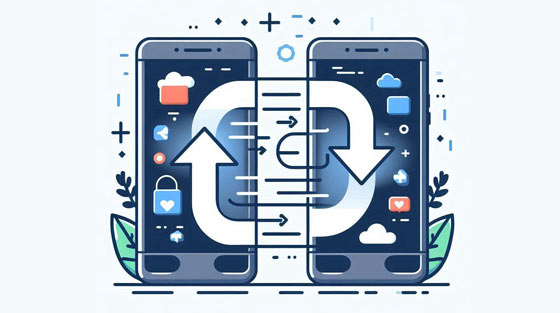
Wenn Sie alle Daten von Samsung auf Motorola kopieren möchten, versuchen Sie es mit Samsung Data Transfer . Dies ist ein One-Stop-Übertragungstool für Mobilgeräte, das die Übertragung von Kontakten , Fotos, Textnachrichten, Musik, Videos und mehr von einem Telefon auf ein anderes unterstützt. Außerdem können Sie zwischen Android-Geräten Ihre Geräte verbinden und Daten über USB und WLAN übertragen. Beide Verbindungen werden unterstützt.
> Übertragen Sie verschiedene Daten direkt von Samsung an Motorola, einschließlich Videos, Benutzer-Apps, Dokumente, SMS, Bilder, Anrufprotokolle usw.
> Auch die Datenmigration von Motorola zu Samsung wird unterstützt.
> Listen Sie Dateien im Bedienfeld nach Kategorie auf und ermöglichen Sie die Auswahl von Dateitypen.
> Die übertragenen Daten ersetzen nicht Ihre aktuellen Dateien auf dem Zielgerät.
> Unterstützt Android-Geräte mit Android 6.0 und höher, einschließlich Samsung Galaxy S24/S23/S22/S21/S20/S10, Motorola razr+ 2024/razr 50/razr 50 Ultra/Moto G85/Moto X50 Ultra/Edge 50 Ultra/Moto G Stylus 5G/G24 Power, Tecno, Xiaomi, OnePlus, Google Pixel, Sony, TCL usw.
Laden Sie Samsung Data Transfer unten kostenlos herunter.
Schritt 1: Bitte laden Sie das Datenübertragungsprogramm herunter und installieren Sie es auf Ihrem Computer. Dann starten Sie es.
Schritt 2: Anschließend stellen Sie mit USB-Kabeln die Verbindung zwischen Samsung, Motorola und dem Computer her. Und aktivieren Sie den USB-Debugging-Modus auf beiden Telefonen. Die Software erkennt Ihre Mobiltelefone schnell.

Schritt 3: Stellen Sie nun sicher, dass sich Ihr Samsung-Telefon auf der Seite „ Quelle “ und das Motorola auf der Seite „ Ziel “ befindet, oder klicken Sie auf „ Umdrehen “. Wählen Sie anschließend im mittleren Bereich die gewünschten Datentypen aus und klicken Sie auf das Symbol „ Kopieren starten “. Die ausgewählten Dateien werden nach wenigen Minuten an das Motorola-Telefon gesendet.

Tipps: Wenn Sie nur Kontakte von Samsung zu Motorola übertragen möchten, kreuzen Sie bitte die Option „Kontakte“ auf der Benutzeroberfläche an, bevor Sie mit dem Kopieren beginnen. Anschließend überträgt die Software Ihre Kontakte auf Ihr Motorola-Telefon.
Es ist bequem, Daten über ein Google-Konto von Samsung zu Motorola zu übertragen, was Ihnen dabei helfen kann, die Samsung-Daten zunächst im Google-Cloud-Speicher zu sichern und sie dann problemlos auf dem Moto-Telefon wiederherzustellen. Übrigens müssen Sie sicherstellen, dass der Speicherplatz bei Google für die Speicherung Ihrer Daten ausreicht.
Schritt 1: Gehen Sie auf beiden Telefonen zur App „ Einstellungen“ , klicken Sie auf die Option „ Konten und Sicherung “ und wählen Sie „ Sichern und Wiederherstellen “ > „ Daten sichern “.
Schritt 2: Klicken Sie auf „ Konto hinzufügen “, um die Informationen zu Ihrem Google-Konto einzugeben, und tippen Sie im Popup auf „ Aktivieren “. Ihre Samsung-Daten werden in Ihrem Google-Konto gesichert.

Schritt 3: Schalten Sie Ihr Motorola-Telefon ein und starten Sie die Einrichtung. Wenn Sie die Einrichtung abgeschlossen haben, setzen Sie Ihr Telefon bitte zurück und richten Sie es erneut ein. Wenn Sie zum Bildschirm „ Apps und Daten kopieren “ gelangen, klicken Sie auf „ Weiter “.
Schritt 4: Tippen Sie auf „ Ein Backup aus der Cloud “ und melden Sie sich mit Ihrem Google-Konto an. Wählen Sie anschließend Ihre Samsung-Sicherungsdatei und die Dateitypen aus, die Sie übertragen möchten. Klicken Sie abschließend auf „ Wiederherstellen “ > „ Akzeptieren “. Anschließend werden die Daten auf Ihr Motorola-Telefon importiert.

Wenn Sie ein Dropbox -Konto haben, können Sie damit Ihre Daten von Samsung mit Motorola synchronisieren. Dropbox bietet jedem Benutzer 2 GB kostenlosen Speicherplatz. Sie können den Cloud-Speicher auch auf 2 TB erweitern, was 9,99 $/Monat kostet.
Schritt 1: Bitte laden Sie Dropbox auf beiden Telefonen aus dem jeweiligen App Store herunter.
Schritt 2: Nach erfolgreicher Installation melden Sie sich bitte mit Ihrem Dropbox-Konto an, indem Sie auf das Symbol „ Anmelden “ klicken. Anschließend können Sie auf das „ + “-Symbol tippen, um die Dateien vom Samsung-Gerät in Dropbox hochzuladen.
Schritt 3: Wenn Sie fertig sind, melden Sie sich auf dem Motorola-Telefon mit demselben Konto bei Dropbox an und Sie sehen die hochgeladenen Dateien auf dem Bildschirm. Jetzt können Sie die Daten direkt auf Ihr Motorola-Gerät herunterladen, um die Übertragung abzuschließen.

Eine SD-Karte kann Ihnen beim Übertragen von Dateien von einem Samsung-Telefon oder -Tablet auf ein Motorola-Mobilgerät helfen, sofern der externe Speicherplatz ausreichend ist. Wenn Ihre Telefone keinen SD-Kartensteckplatz haben, können Sie einen Kartenleser für Android verwenden.
Schritt 1: Führen Sie ihn mit einem Nadelöffner in das Loch Ihres Samsung-Telefons ein und ziehen Sie die Halterung vorsichtig aus dem Telefon. Installieren Sie dann Ihre SD-Karte und schieben Sie das Fach zurück in das Samsung-Telefon. Oder kaufen Sie einen Android-SD-Kartenleser, stecken Sie die Karte in den Leser und verbinden Sie den Leser mit Ihrem Samsung-Telefon.

Schritt 2: Gehen Sie auf Samsung zu „Meine Dateien“ und navigieren Sie zu den Daten, die Sie übertragen möchten. Kopieren Sie anschließend die Daten in den Ordner Ihrer SD-Karte.
Schritt 3: Nachdem Sie die Dateien auf die SD-Karte verschoben haben, entfernen Sie das Lesegerät sicher von Ihrem Samsung und schließen Sie es an Ihr Motorola-Telefon an. Öffnen Sie dann den Dateimanager , greifen Sie auf die SD-Karte zu und verschieben Sie die Daten von Ihrer SD-Karte auf Ihr Moto-Telefon.

Motorola Migrate ist eine App zum Verschieben von Daten von einem Telefon auf das Motorola-Telefon, sodass Sie damit Dateien von Samsung auf Motorola übertragen können. Es ist jedoch nur mit Android 2.2 bis Android 5.1 kompatibel und nicht auf Google Play oder der Motorola-Website verfügbar. Wenn Sie es zum Übertragen von Daten zwischen alten Geräten benötigen, können Sie auf App-Plattformen von Drittanbietern wie Uptodown zurückgreifen.
Schritt 1: Bitte laden Sie die App herunter und installieren Sie sie auf Ihren Samsung- und Motorola-Geräten.
Schritt 2: Öffnen Sie die App und wählen Sie auf dem Bildschirm des Motorola-Smartphones die Optionen „ Daten an dieses Gerät senden “ und „ Android “.
Schritt 3: Wählen Sie dann die Dateitypen auf dem Samsung-Telefon aus, darunter Kontakte, Anrufprotokolle, Nachrichten, Musik, Videos und Fotos. Tippen Sie dann auf das Symbol „ WEITER “. Wenn Sie die App auf das Samsung-Gerät heruntergeladen haben, klicken Sie auf die Symbole „ Hier drücken “ und „ WEITER “.
Schritt 4: Jetzt sehen Sie einen QR-Code auf der Benutzeroberfläche Ihres Motorola-Geräts. Bitte scannen Sie den QR-Code für die Verbindung mit Ihrem Motorola-Telefon. Die Daten werden auf das Moto-Telefon migriert, wenn Sie die Worte „ Sie sind fertig “ sehen.

F1: Kann Smart Switch Daten von Samsung an Motorola übertragen?
Nein, das kannst du nicht. Obwohl es Motorola-Mobilgeräte unterstützt, können Daten nur von Motorola an Samsung übertragen werden. Übrigens können Sie Smart Switch verwenden, um Ihre Samsung-Daten mit Smart Switch auf einer SD-Karte zu sichern, die Sicherungsdaten von der SD-Karte können jedoch nicht auf einem Telefon oder Tablet eines anderen Herstellers wiederhergestellt werden.
F2: Kann ich Kontakte per SIM von Samsung auf Motorola übertragen?
Ja, Sie können Ihre Kontakte von Samsung auf Ihre SIM-Karte exportieren und die SIM-Karte dann auf Ihrem Motorola-Telefon installieren. Als nächstes importieren Sie die Kontakte für den Empfänger.
F3: Übertragen diese Tools meine Fotos in Originalqualität von Samsung auf Motorola?
Ja, Sie können Ihre Fotos, Videos und andere Mediendateien in Originalqualität übertragen. Die oben genannten Tools ändern die Dateigröße und das Dateiformat nicht.
Mit den detaillierten Anleitungen oben können Sie jetzt ganz einfach Daten von Samsung zu Motorola übertragen. Alle Tools können Ihnen dabei helfen, Ihre Daten sicher zu kopieren. Wenn Sie die meisten Daten ohne Cloud-Speicher übertragen möchten, können Sie Samsung Data Transfer ausprobieren. Dieses Programm unterstützt verschiedene Datentypen und mobile Geräte und kopiert Daten direkt.
In Verbindung stehende Artikel
Übertragen Sie Kontakte ganz einfach vom Motorola-Telefon auf den Computer auf 4 einfache Arten
So setzen Sie ein gesperrtes Motorola-Telefon zurück – 5 nützliche Tricks
Wie übertrage ich Bilder von meinem Motorola-Telefon auf meinen Computer? 3 einfache Möglichkeiten
[Gesamtanleitung]Wie übertrage ich Kontakte vom iPhone auf Samsung? - 7 Wege
Wie übertrage ich ganz einfach Textnachrichten von Samsung zu Samsung? [4 Methoden]
Sichern Sie Ihr Motorola-Telefon: Eine Schritt-für-Schritt-Anleitung mit 6 Methoden
Urheberrecht © samsung-messages-backup.com Alle Rechte vorbehalten.